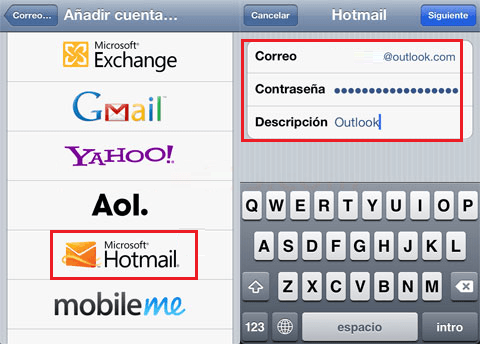Si utilizas el sistema operativo iOS no te preocupes porque gracias a nuestro tutorial de hoy podrás configurar Outlook para utilizar tu gestor de correos sacando el máximo partido. De esta forma podrás recibir todas las actualizaciones y notificaciones en tu terminal iOS.
Pasos para configurar Outlook en iOS
Para utilizar Outlook en iOS podemos utilizar la aplicación que teníamos instalado de Hotmail y así no tenemos la necesidad de descargarnos otra. Si empezamos aquí con el gestor de correos de Microsoft entonces si nos bajamos la última versión que probablemente sea ya de Outlook.
Una vez que nos aseguramos de tener alguna de estas dos aplicaciones nos vamos hasta Ajustes de nuestro iOS. De ahí nos vamos hasta Correos, contactos y calendarios. Aquí elegimos la opción de Hotmail o de Outlook si ya nos aparece. Elegimos el correo nuevo, la contraseña y un nombre para identificar este cuenta.
Pulsamos en siguiente y listo, ya estará guardada nuestra configuración para utilizar Outlook en iOS.
Soluciones para configurar Outlook en iOS
Si en la pestaña de Correos, contactos y calendarios no te aparece la opción de Hotmail o de Outlook tal vez tengas que configurar el correo de forma manual. Si has utilizado algún gestor de correos multicuenta previamente sabrás cómo se configura. De lo contrario es bastante sencillo y tan sólo tendrás que añadir los siguientes datos para que puedas utilizar Outlook en tu iOS:
SMTP: smtp. live. com
POP: pop3. live. com